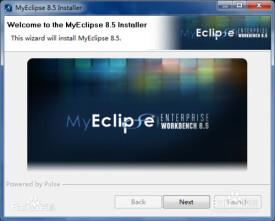MyEclipse
對EclipseIDE的擴展
MyEclipse,是在eclipse 基礎上加上自己的插件開發而成的功能強大的企業級集成開發環境,主要用於Java、Java EE以及移動應用的開發。MyEclipse的功能非常強大,支持也十分廣泛,尤其是對各種開源產品的支持相當不錯。
MyEclipse企業級工作平台(MyEclipseEnterprise Workbench ,簡稱MyEclipse)是對EclipseIDE的擴展,利用它我們可以在資料庫和JavaEE的開發、發布以及應用程序伺服器的整合方面極大的提高工作效率。它是功能豐富的JavaEE集成開發環境,包括了完備的編碼、調試、測試和發布功能,完整支持HTML,Struts,JSP,CSS,Javascript,Spring,SQL,Hibernate
。
MyEclipse 是一個十分優秀的用於開發Java, J2EE的 Eclipse 插件集合,MyEclipse的功能非常強大,支持也十分廣泛,尤其是對各種開源產品的支持十分不錯。MyEclipse可以支持Java Servlet,AJAX,JSP,JSF,Struts,Spring,Hibernate,EJB3,JDBC資料庫鏈接工具等多項功能。可以說MyEclipse是幾乎囊括了目前所有主流開源產品的專屬eclipse開發工具。
在結構上,MyEclipse的特徵可以被分為7類:
1.JavaEE模型
2.WEB開發工具
3.EJB開發工具
4.應用程序伺服器的連接器
5. JavaEE項目部署服務
6.資料庫服務
7. MyEclipse整合幫助
對於以上每一種功能上的類別,在Eclipse中都有相應的功能部件,並通過一系列的插件來實現它們。MyEclipse結構上的這種模塊化,可以讓我們在不影響其他模塊的情況下,對任一模塊進行單獨的擴展和升級。
MyEclipse的特徵列表:
基礎特徵(標準授權包含)
原廠商維護與支持
Java Servlets
EJB
JSP / EL
JSTL
JAXB
JCA
ACP
JSR 286 (Portlets)
Web Fragments
HTML5可視化設計
JQuery Mobile Palette
支持Spring Framework
JS編輯器
CSS編輯器
JAX-WS
Struts
Struts 1 & 2可視化設計
JSF
JSF可視化設計
ICEfaces
Spring Web Flow
WTP
JPA
Hibernate
Database工具
Visual MySQL Query Builder
Sync-On-Demand Deployment
30+ Application Server Connectors
Embedded Tomcat Server
Embedded Derby Server
專業特徵(專業授權包含)
支持PhoneGap API
JQuery Mobile Templates
PhoneGap Build Services
Mobile Web Simulator
支持iOS & Android
AJAX工具
圖像編輯器
JAX-RS (REST)
UML 1 & 2 Modeling
Maven:項目導入、完全支持JEE、高級依賴管理、構建 & 部署
支持擴展資料庫:Oracle、MySQL、Microsoft SQLServer、Sybase Connectors
MyEclipse Java Profiler
企業級報表
高級WebSphere特徵(Blue和Bling授權包含)
WAS伺服器連接器,版本 6.1 – 8.5
Portal伺服器連接器,版本 6.1 – 8.5
即時部署
RAD項目支持和遷移
WebSphere JAX-WS & JAX-RPC Web Services
Liberty Profile
高級Spring Scaffolding (Spring和Bling授權包含)
Quick Scaffolding:Spring MVC、GWT、Flex、iPhone、Spring Web Flow
Spring Project Bootstrapping
簡單而言,MyEclipse是Eclipse的插件,也是一款功能強大的JavaEE集成開發環境,支持代碼編寫、配置、測試以及除錯,MyEclipse5.5以前版本需先安裝Eclipse。MyEclipse5.5以後版本安裝時不需安裝Eclipse。
MyEclipse 快捷鍵1(CTRL)
Ctrl+1 快速修復
Ctrl+L 定位在某行
Ctrl+O 快速顯示 OutLine
Ctrl+T 快速顯示當前類的繼承結構
Ctrl+W 關閉當前Editer
Ctrl+K 快速定位到下一個
Ctrl+E 快速顯示當前Editer的下拉列表
Ctrl+J 正向增量查找(按下Ctrl+J后,你所輸入的每個字母編輯器都提供快速匹配定位到某個單詞,如果沒有,則在stutes line中顯示沒有找到了,)
Ctrl+Z 返回到修改前的狀態
Ctrl+Y 與上面的操作相反
Ctrl+/ 註釋當前行,再按則取消註釋
Ctrl+D 刪除當前行
Ctrl+Q 定位到最後一次編輯處
Ctrl+M 切換窗口的大小
Ctrl+I 格式化激活的元素Format Active Elements。
Ctrl+F6 切換到下一個Editor
Ctrl+F7 切換到下一個Perspective
Ctrl+F8 切換到下一個View
MyEclipse 快捷鍵2(CTRL+SHIFT)
Ctrl+Shift+E 顯示管理當前打開的所有的View的管理器(可以選擇關閉,激活等操作)
Ctrl+Shift+/ 自動註釋代碼
Ctrl+Shift+\自動取消已經註釋的代碼
Ctrl+Shift+O 自動引導類包
Ctrl+Shift+J 反向增量查找(和上條相同,只不過是從后往前查)
Ctrl+Shift+F4 關閉所有打開的Editer
Ctrl+Shift+X 把當前選中的文本全部變為大寫
Ctrl+Shift+Y 把當前選中的文本全部變為小寫
Ctrl+Shift+F 格式化當前代碼
Ctrl+Shift+M(先把游標放在需導入包的類名上) 作用是加Import語句
Ctrl+Shift+P 定位到對於的匹配符(譬如{}) (從前面定位後面時,游標要在匹配符裡面,後面到前面,則反之)
Ctrl+Shift+F格式化文件Format Document。
Ctrl+Shift+O作用是缺少的Import語句被加入,多餘的Import語句被刪除。
Ctrl+Shift+S保存所有未保存的文件。
Ctrl+Shift+/ 在代碼窗口中是這種註釋,在JSP文件窗口中是。
Shift+Ctrl+Enter 在當前行插入空行(原理同上條)
MyEclipse 快捷鍵3(ALT)
Alt+/ 代碼助手完成一些代碼的插入,自動顯示提示信息
Alt+↓ 當前行和下面一行交互位置(特別實用,可以省去先剪切,再粘貼了)
Alt+↑ 當前行和上面一行交互位置(同上)
Alt+← 前一個編輯的頁面
Alt+?幫助
Alt+→ 下一個編輯的頁面(當然是針對上面那條來說了)
Alt+Enter 顯示當前選擇資源(工程,or 文件 or文件)的屬性
MyEclipse 快捷鍵4(ALT+CTRL)
Alt+CTRL+↓ 複製當前行到下一行(複製增加)
Alt+CTRL+↑ 複製當前行到上一行(複製增加)
MyEclipse 快捷鍵5(ALT+SHIFT)
Alt+Shift+R 重命名
Alt+Shift+M 抽取方法
Alt+Shift+C 修改函數結構(比較實用,有N個函數調用了這個方法,修改一次搞定)
Alt+Shift+L 抽取本地變數
Alt+Shift+F 把Class中的local變數變為field變數
Alt+Shift+I 合併變數
Alt+Shift+V 移動函數和變數
Alt+Shift+Z 重構的後悔葯(Undo) Shift+Enter 在當前行的下一行插入空行(這時滑鼠可以在當前行的任一位置,不一定是最後)
Alt+Shift+O(或點擊工具欄中的Toggle Mark Occurrences按鈕) 當點擊某個標記時可使本頁面中其他地方的此標記黃色凸顯,並且窗口的右邊框會出現白色的方塊,點擊此方塊會跳到此標記處。
MyEclipse 快捷鍵6
下面的快捷鍵是重構裡面常用的(註:一般重構的快捷鍵都是Alt+Shift開頭的了)
F2當滑鼠放在一個標記處出現Tooltip時候按F2則把滑鼠移開時Tooltip還會顯示即Show Tooltip Description。
F3跳到聲明或定義的地方。
F5單步調試進入函數內部。
F6單步調試不進入函數內部,如果裝了金山詞霸2006則要把“取詞開關”的快捷鍵改成其他的。
F7由函數內部返回到調用處。
F8一直執行到下一個斷點。
MyEclipse打開,新建項目,保證mysql和tomcat服務能夠正常啟動,項目才可以正常運行。下面就要開始真正的開始部署一個傳說中的tomcat+struts+hibernate+mysql結構的工程了。
首先,在myeclipse里新建一個工程。在左邊的Package Exporler面版里點右鍵選擇new->;project…在跳出菜單里選擇MyEclipse->;J2EEProjects->;WebProject。點擊next後進入如下畫面:
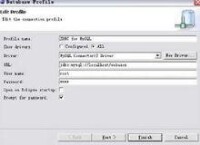
圖1
(圖2)這說明你已經和資料庫建立了正確的連接。現在再回到window->;OpenPerspective->;Other…里的MyEclipse,也就是剛進來的時候看到的畫面。右鍵點擊你剛建立的工程test並選擇MyEclipse->;AddstrutsCapabilities…在跳出的菜單里按照如下輸入並確定:

圖3
nFactory.java放在了src/com下面,其實最好建立個單獨的目錄如src/com/hibernate)為了更好的演示不建立通常的登陸頁面而是建立個註冊頁面。選擇src目錄下的hibernate.cfg.xml文件。照如下填寫並保存。這樣hibernate就為你建立了資料庫的連接池。
下面再選擇WebRoot/WEB-INF/struts-config.xml文件,在畫面中點擊右鍵選擇new->;Form,ActionandJSP。如下填寫:
(圖4)再選擇JSP選項,如下:
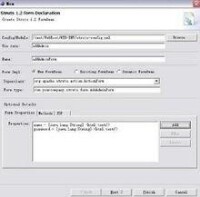
圖5
(圖6)最後你的struts-config.xml就是下面這個樣子:
(圖7)下面轉到hibernate。換到剛才建立資料庫的頁面,選擇你的admin的表點右鍵選擇CreateHibernateMapping。選擇好打包路徑后選擇Finish。如圖:
(圖8)在你剛才選擇的路徑下,下新建立的文件
AdminDAOFactory.java文件並輸入以下內容:packagecom.yourcompanyname;
importjava.util.Iterator;
importorg.hibernate.HibernateException;
importorg.hibernate.Query;
importorg.hibernate.Session;
importorg.hibernate.Transaction;
importcom.hibernate.SessionFactory;
publicclassAdminDAOFactory{
Sessionsession;
Transactiontx;
publicvoidadd(Adminadmin)throwsHibernateException{
try{
session=SessionFactory.currentSession();
tx=session.beginTransaction();
//Addanewadmin
session.save(admin);
tx.commit();
}catch(HibernateExceptione){
throwe;
}finally{
if(tx!=null){
tx.rollback();
}

圖11
}
}
} 再打開com.yourcompany.struts.action下的AddAdminAction.java添加(其中如果有錯誤選中好按ctrl+shift+o自動添加包)
publicclassAddAdminActionextendsAction{
//---------------------------------------------------------InstanceVariables
//---------------------------------------------------------Methods
publicActionForwardexecute(
ActionMappingmapping,
ActionFormform,
HttpServletRequestrequest,
HttpServletResponseresponse){
AddAdminFormaddAdminForm=(AddAdminForm)form;
//TODOAddanewadmin
Adminadmin=newAdmin();
admin.setName(addAdminForm.getName());
admin.setPassword(addAdminForm.getPassword());
AdminDAOFactoryadminDAO=newAdminDAOFactory();
adminDAO.add(admin);
returnmapping.findForward("success");
}
}
再打開com.yourcompanyname.struts.form下的AddAdminForm.java,修改(如果有錯誤按照上面說的方法導入包)
publicActionErrorsvalidate(
ActionMappingmapping,
HttpServletRequestrequest){
//TODOAuto-generatedmethodstub
ActionErrorserrors=newActionErrors();
Sessionsession=SessionFactory.currentSession();
Transactiontx=session.beginTransaction();
Queryquery=session.createQuery
Iteratorit=query.iterate();
if(it.hasNext()){
errors.add("addAdmin",newActionMessage("form.addAdmin."));
}
tx.commit();
SessionFactory.closeSession();
returnerrors;
}
publicvoidreset(ActionMappingmapping,HttpServletRequestrequest){
//TODOAuto-generatedmethodstub
=null;
this.password=null;
}
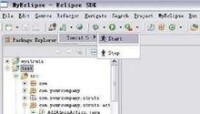
圖12
在項目文件點右鍵->;“myeclipse”->;“Addandremoveprojectdeployment”,如下圖:
配置工作基本結束了,在myeclipse上開啟tomcat服務
現在打開瀏覽器,輸入網址就可以看到jsp頁面。
MyEclipse生成WAR包並在Tomcat下部署發布
首先是使用MyEclipse將web項目打包,右鍵選中項目,選擇export;彈出Export的select窗體,選擇Java EE 的WAR file(myeclipse)選項,然後選擇工程名稱和路徑,單擊完成就可以了。
打包完成以後我們將war放到tomcat的webapps目錄下,並設置server.xml文件;然後運行tomcat,並輸入項目的url就可以瀏覽了。
適用於以下幾種開發類型:
MyEclipse為完成工作提供了智能的企業工具。Java EE庫和功能是企業級項目的基礎,支持部署到幾十個企業友好的應用伺服器進行快速檢測。
有了MyEclipse,你就擁有了所有的Web開發技術。支持快速添加技術功能到Web項目中,使用可視化編輯器以便編碼和配置,並且還可以在多種應用伺服器上測試你的任務。
脫離緩存,使用內置功能連接到雲,支持探索和連接服務,為他人提供自己的REST Web服務。無論是定位還是虛擬的微博,MyEclipse都能輕鬆地創建雲連接。
移動開發
移動應用開發再也無需使用特殊工具或學習新的編程語言。MyEClipse支持使用Java、HTML和JQuery進行編碼,使用移動工具創建擁有良好編碼的應用,並嵌入到原生iOS和Android應用中。